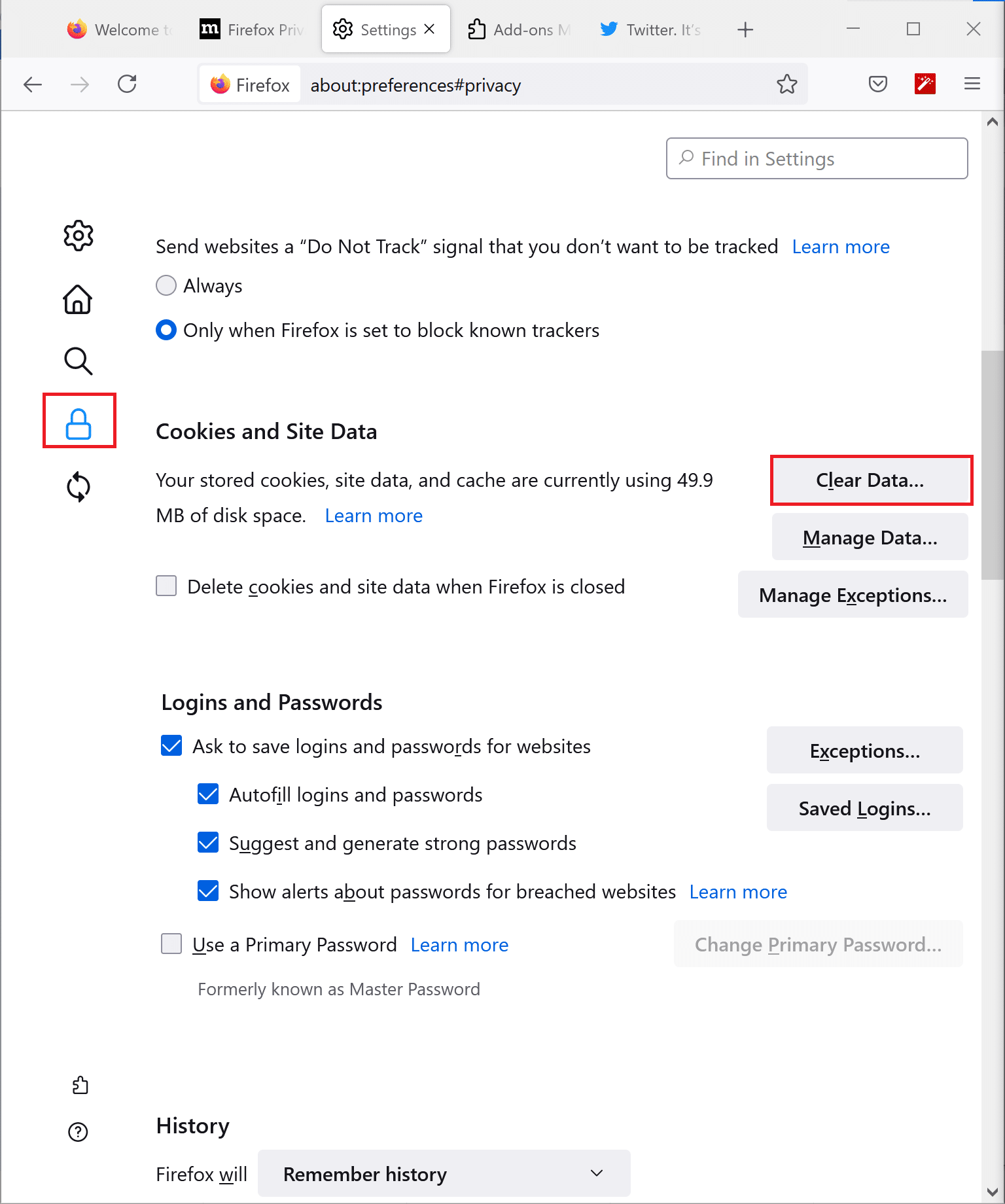Cómo arreglar Firefox que no reproduce videos
Publicado: 2021-07-05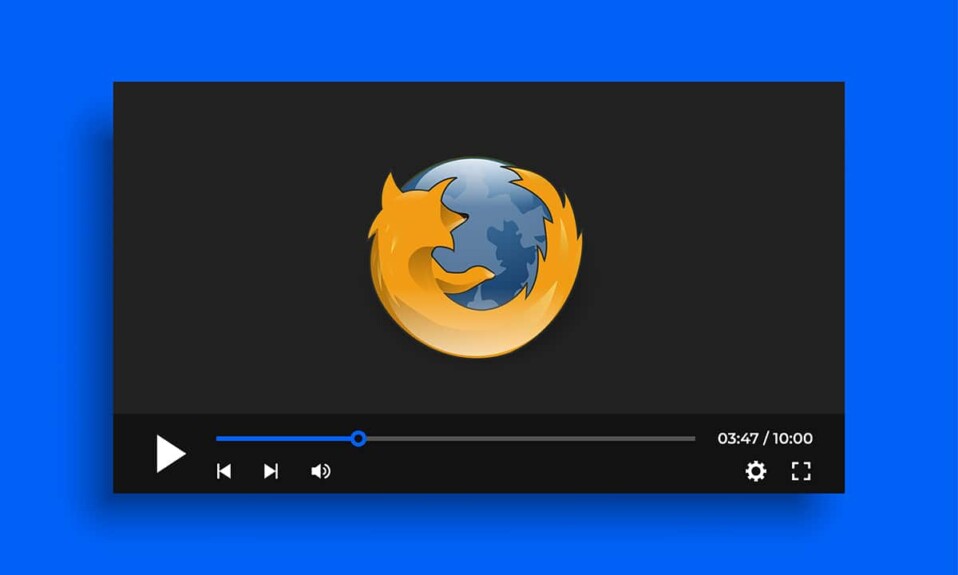
La Fundación Mozilla desarrolló Mozilla Firefox como un navegador de código abierto. Fue lanzado en 2003 y pronto ganó gran popularidad debido a su interfaz fácil de usar y su amplia gama de extensiones disponibles. Sin embargo, la popularidad de Firefox disminuyó cuando se lanzó Google Chrome. Desde entonces, ambos han estado dando una dura competencia entre sí.
Firefox todavía tiene una base de seguidores leales que aún prefieren este navegador. Si usted es uno de ellos pero se siente frustrado debido a que Firefox no reproduce videos, no se preocupe. Simplemente sigue leyendo para saber cómo arreglar Firefox que no reproduce videos.
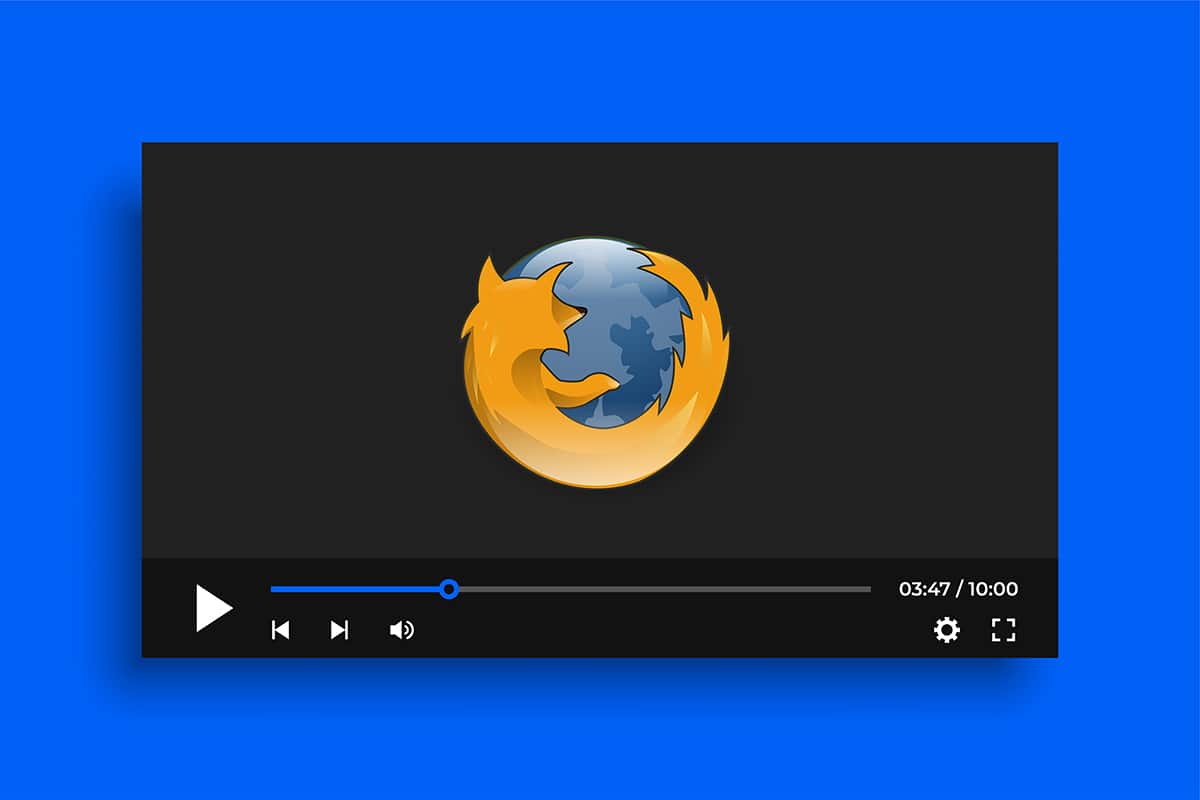
Contenido
- Cómo arreglar Firefox que no reproduce videos
- ¿Por qué se produce el error de Firefox que no reproduce videos?
- Método 1: Actualizar Firefox
- Método 2: desactivar la aceleración de hardware
- Método 3: deshabilitar las extensiones de Firefox
- Método 4: eliminar la memoria caché y las cookies del navegador
- Método 5: permitir la reproducción automática en Firefox
- Método 6: permitir cookies, historial y ventanas emergentes
- Método 7: Actualizar Firefox
Cómo arreglar Firefox que no reproduce videos
¿Por qué se produce el error de Firefox que no reproduce videos?
Puede haber varias razones para que ocurra este error, a saber:
- Versión obsoleta de Firefox
- Funciones de aceleración y extensiones de Firefox
- Memoria caché y cookies dañadas
- Cookies y ventanas emergentes deshabilitadas
Antes de realizar cualquier solución de problemas avanzada, primero debe intentar reiniciar su PC y verificar si el problema de Firefox que no reproduce videos está resuelto o no.
1. Vaya al menú Inicio > Encendido > Reiniciar como se muestra.
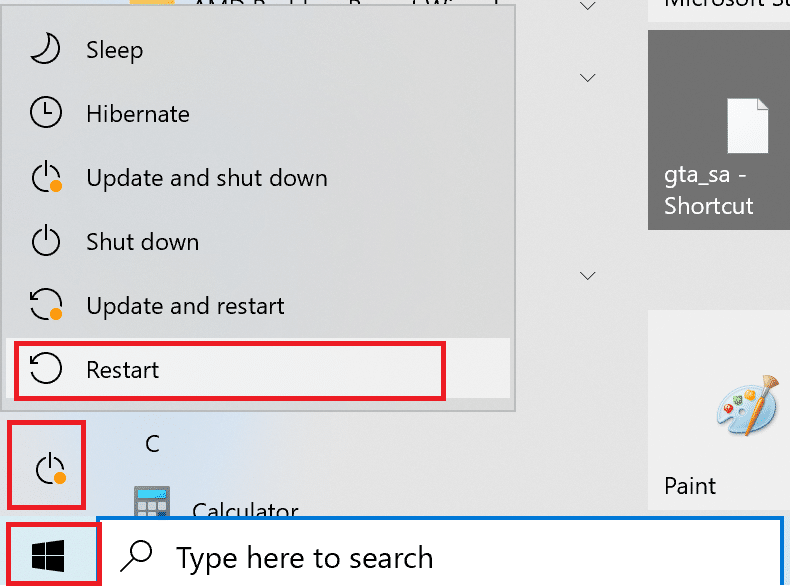
Una vez que la computadora se haya reiniciado, inicie Firefox y verifique si se están reproduciendo videos. Con suerte, el problema se resuelve. De lo contrario, continúe con los métodos a continuación.
Método 1: Actualizar Firefox
Si no ha instalado las últimas actualizaciones de Firefox, es posible que tenga problemas cuando intente reproducir videos en este navegador web. Es posible que haya errores en su versión actual de Firefox, que una actualización podría corregir. Sigue estos pasos para actualizarlo:
1. Inicie el navegador Firefox y luego abra el menú haciendo clic en el icono de tres puntos . Seleccione Ayuda como se muestra a continuación .

2. A continuación, haga clic en Acerca de Firefox de la siguiente manera.
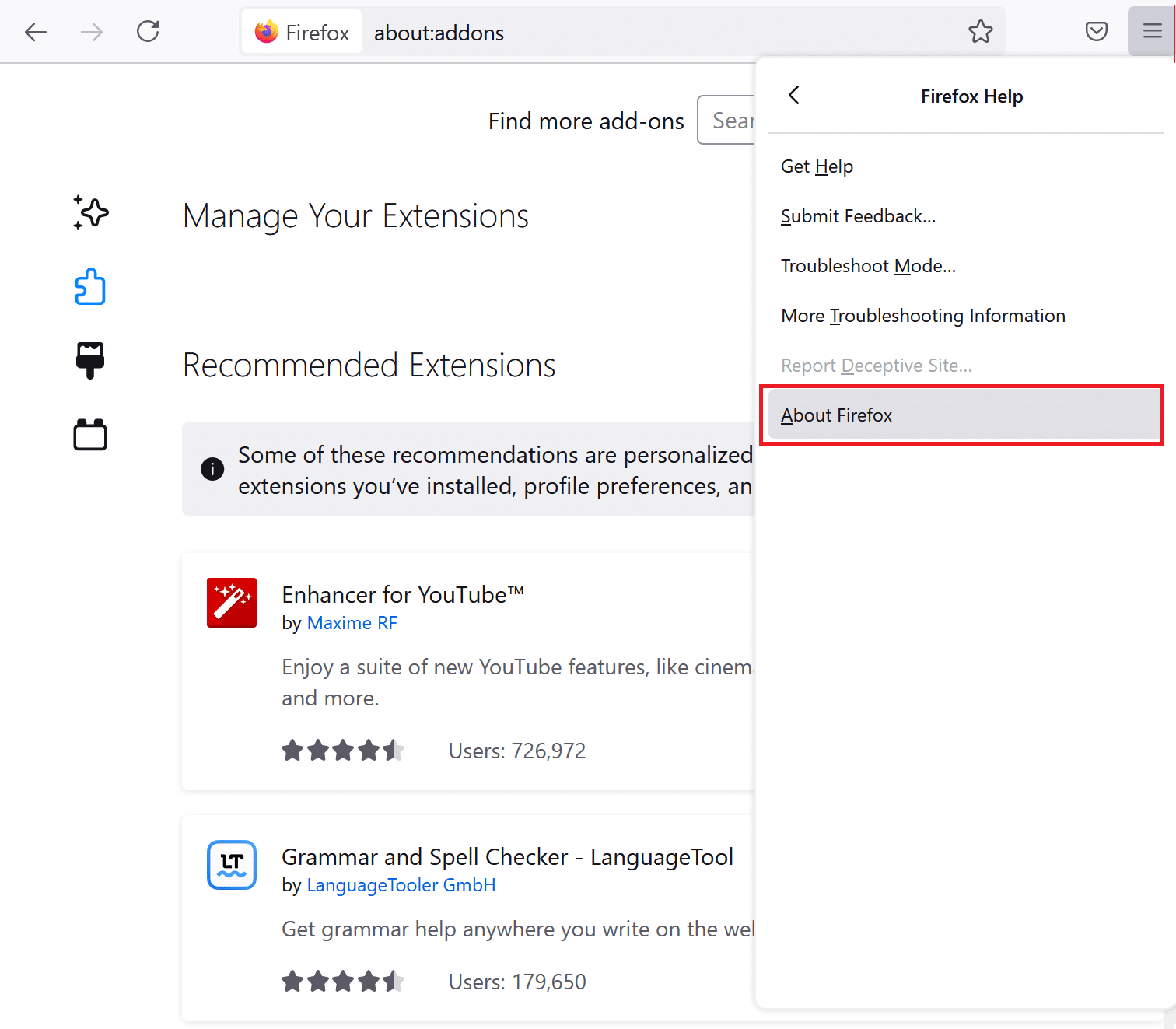
3. En la nueva ventana que ahora se abre, Firefox buscará actualizaciones. Si no hay actualizaciones disponibles, el mensaje Firefox está actualizado se mostrará a continuación.
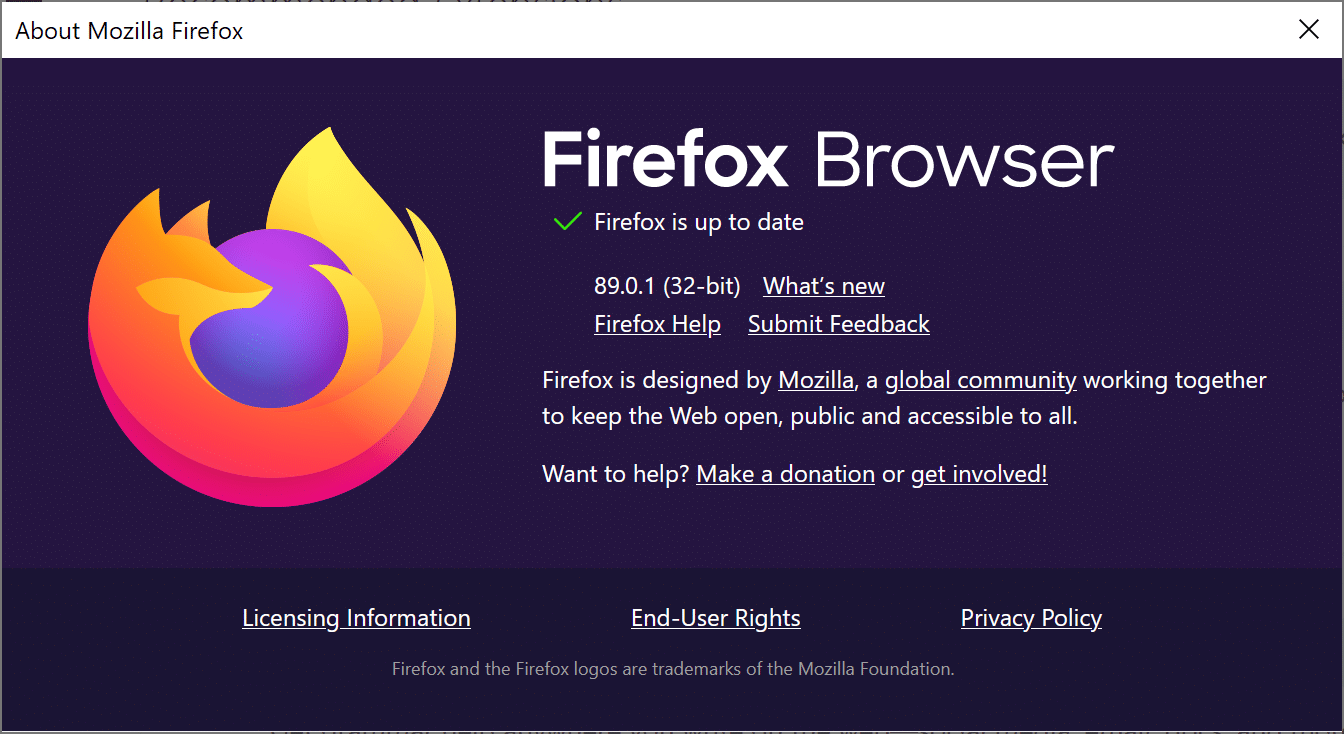
4. Si hay una actualización disponible, Firefox la instalará automáticamente.
5. Por último, reinicie el navegador.
Si aún enfrenta el mismo problema, intente la siguiente solución.
Método 2: desactivar la aceleración de hardware
La aceleración de hardware es el proceso en el que a ciertos componentes de hardware se les asignan tareas específicas para mejorar el funcionamiento de un programa. La función de aceleración de hardware en Firefox brinda conveniencia y velocidad, pero también puede contener errores que causan errores. Por lo tanto, puede intentar deshabilitar la aceleración de hardware para corregir potencialmente los videos que no cargan el problema de Firefox como:
1. Inicie Firefox y abra el menú como antes. Seleccione Configuración , como se muestra en la imagen a continuación.
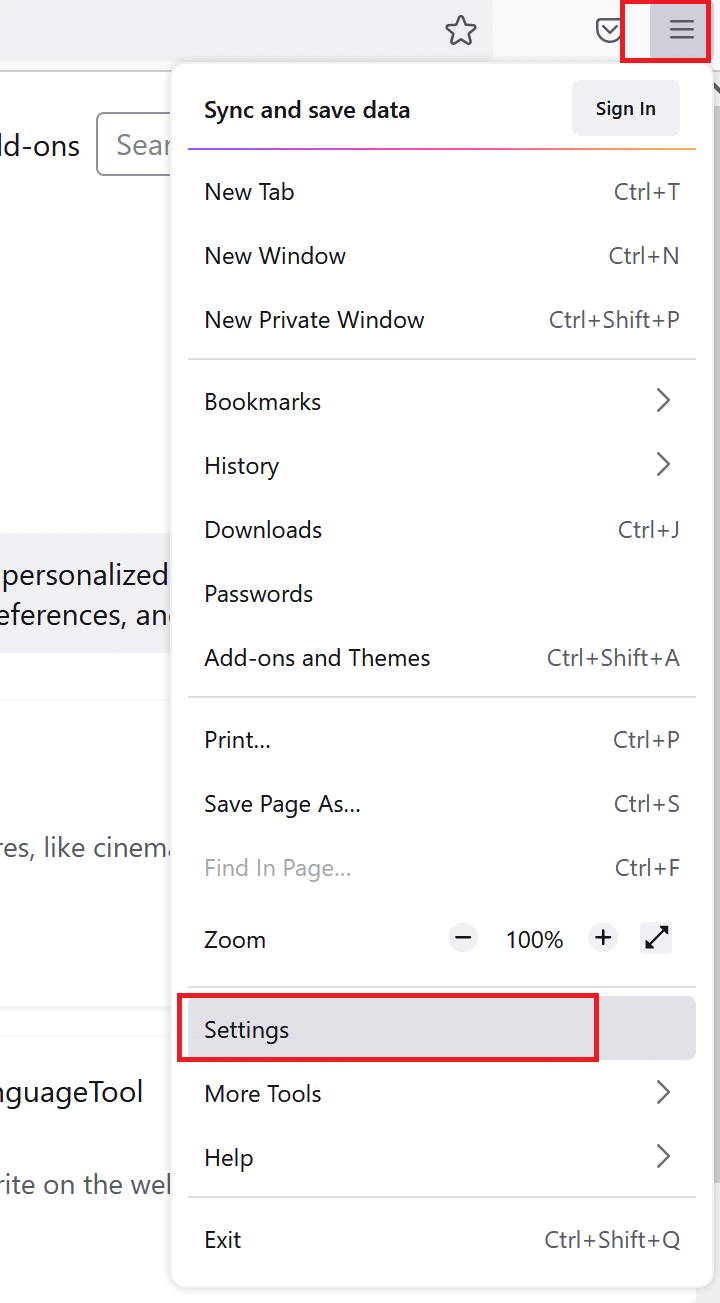
2. Luego, desmarque la casilla junto a Usar la configuración de rendimiento recomendada en la pestaña Rendimiento .
3. A continuación, desmarque la casilla junto a Usar aceleración de hardware cuando esté disponible.
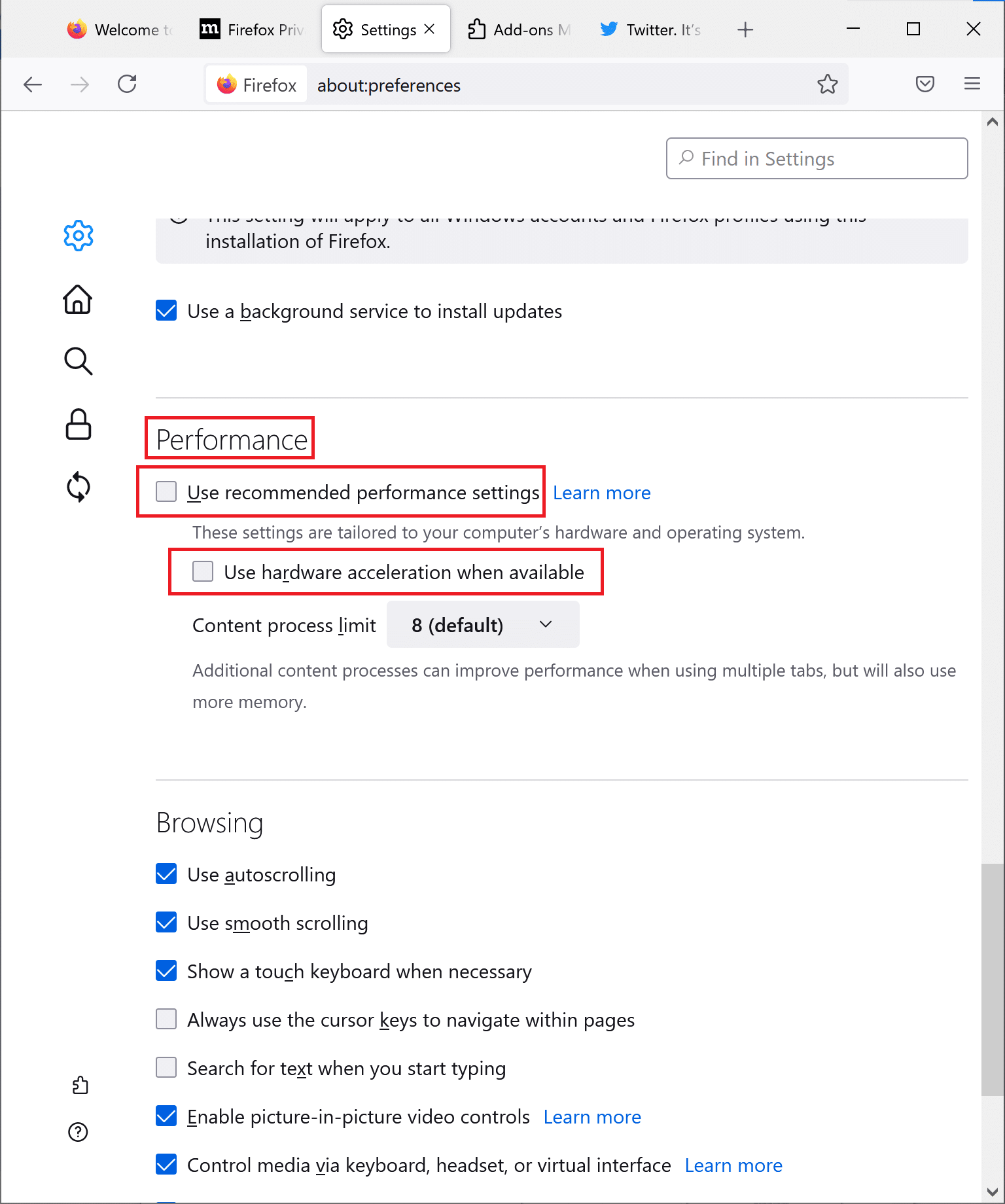
4. Por último, reinicia Firefox. Comprueba si Firefox puede reproducir videos.
Lea también: Cómo solucionar el problema de la pantalla negra de Firefox
Método 3: deshabilitar las extensiones de Firefox
Los complementos que están habilitados en el navegador Firefox pueden interferir con los sitios web y no permitir que se reproduzcan los videos. Siga los pasos a continuación para deshabilitar complementos y solucionar el problema de Firefox que no reproduce videos:
1. Inicie Firefox y su menú . Aquí, haga clic en Complementos y temas como se muestra a continuación.
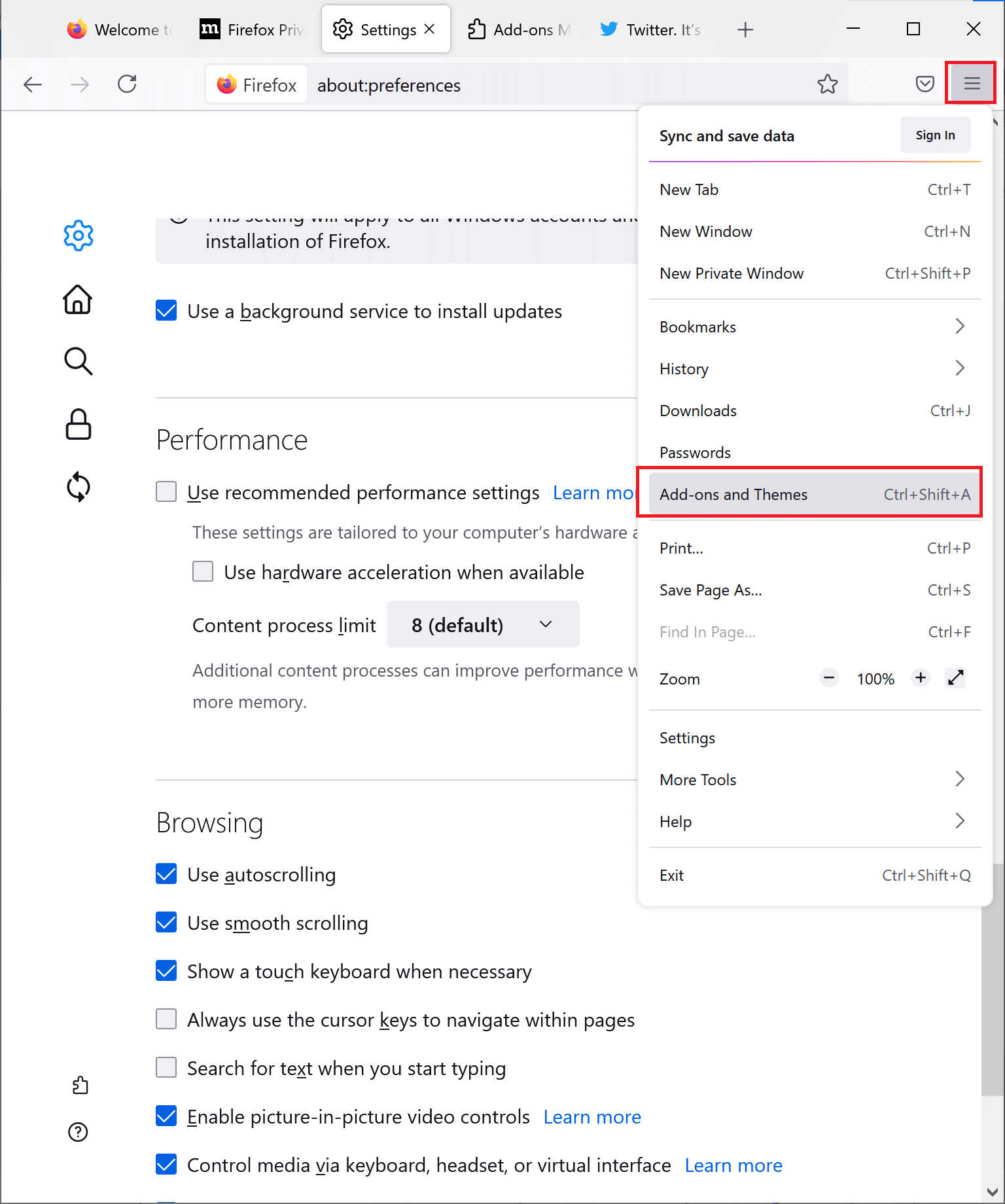
2. A continuación, haga clic en Extensiones en el panel izquierdo para ver la lista de extensiones complementarias.
3. Haga clic en los tres puntos junto a cada complemento y luego seleccione Eliminar . Como ejemplo, hemos eliminado Enhancer para la extensión de YouTube en la captura de pantalla adjunta.
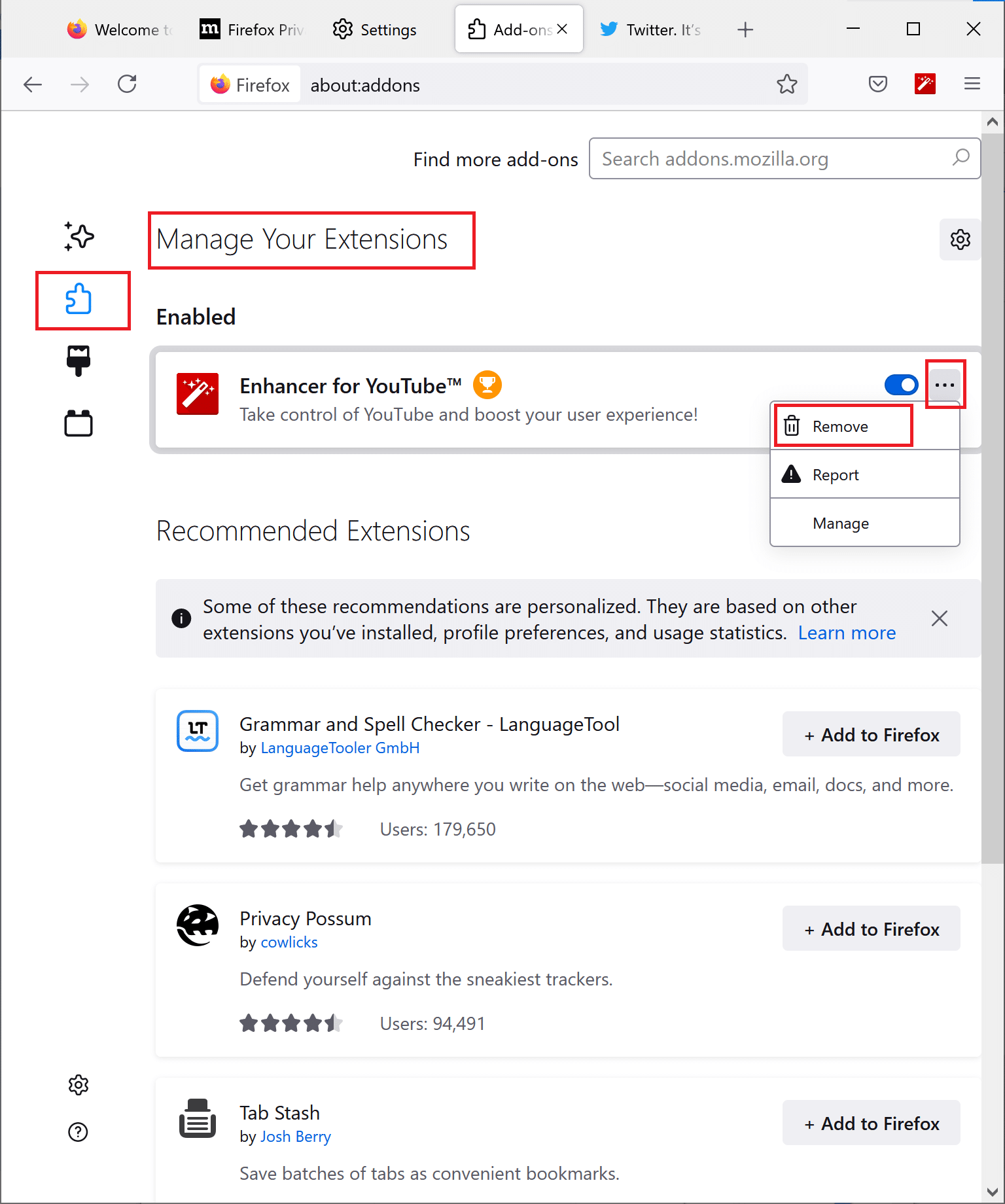
4. Después de eliminar los complementos no deseados, reinicie el navegador y verifique si se resolvió el problema.
Si el problema de Firefox no reproduce videos persiste, también puede borrar el caché y las cookies del navegador.
Método 4: eliminar la memoria caché y las cookies del navegador
Si los archivos de caché y las cookies del navegador se corrompen, puede provocar que Firefox no reproduzca videos. Aquí se explica cómo eliminar el caché y las cookies de Firefox:
1. Abra Firefox. Ve al Menú lateral > Configuración como lo hiciste anteriormente .

2. A continuación, haga clic en Privacidad y seguridad en el panel izquierdo. Se indica con un icono de candado, como se muestra en la imagen a continuación.
3. Luego, desplácese hacia abajo hasta la opción Cookies y datos del sitio . Haga clic en Borrar datos como se resalta.

4. A continuación, marque las casillas junto a Cookies y datos del sitio y Contenido web en caché en la ventana emergente que sigue.
5. Por último, haga clic en Borrar y reinicie el navegador web.
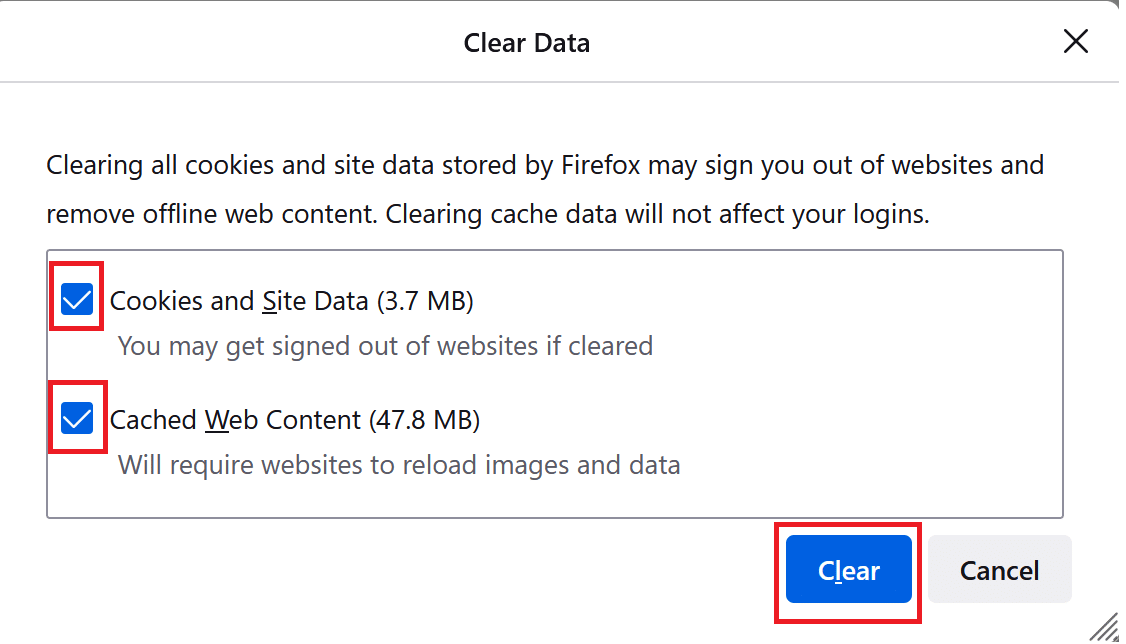
Compruebe si el método anterior funcionó para solucionar el problema de que Firefox no reproduce videos. Si no, pase a la siguiente solución.
Método 5: permitir la reproducción automática en Firefox
Si te enfrentas al problema "Los videos de Twitter no se reproducen en Firefox", puede deberse a que la reproducción automática no está habilitada en tu navegador. Aquí se explica cómo solucionar el error de Firefox que no reproduce videos:
1. Visite el sitio web donde los videos no se reproducen con Firefox. Aquí, Twitter se muestra como un ejemplo.
2. A continuación, haga clic en el icono de candado para expandirlo. Aquí, haga clic en la flecha lateral como se resalta a continuación.
3. Luego, seleccione Más información como se muestra a continuación.
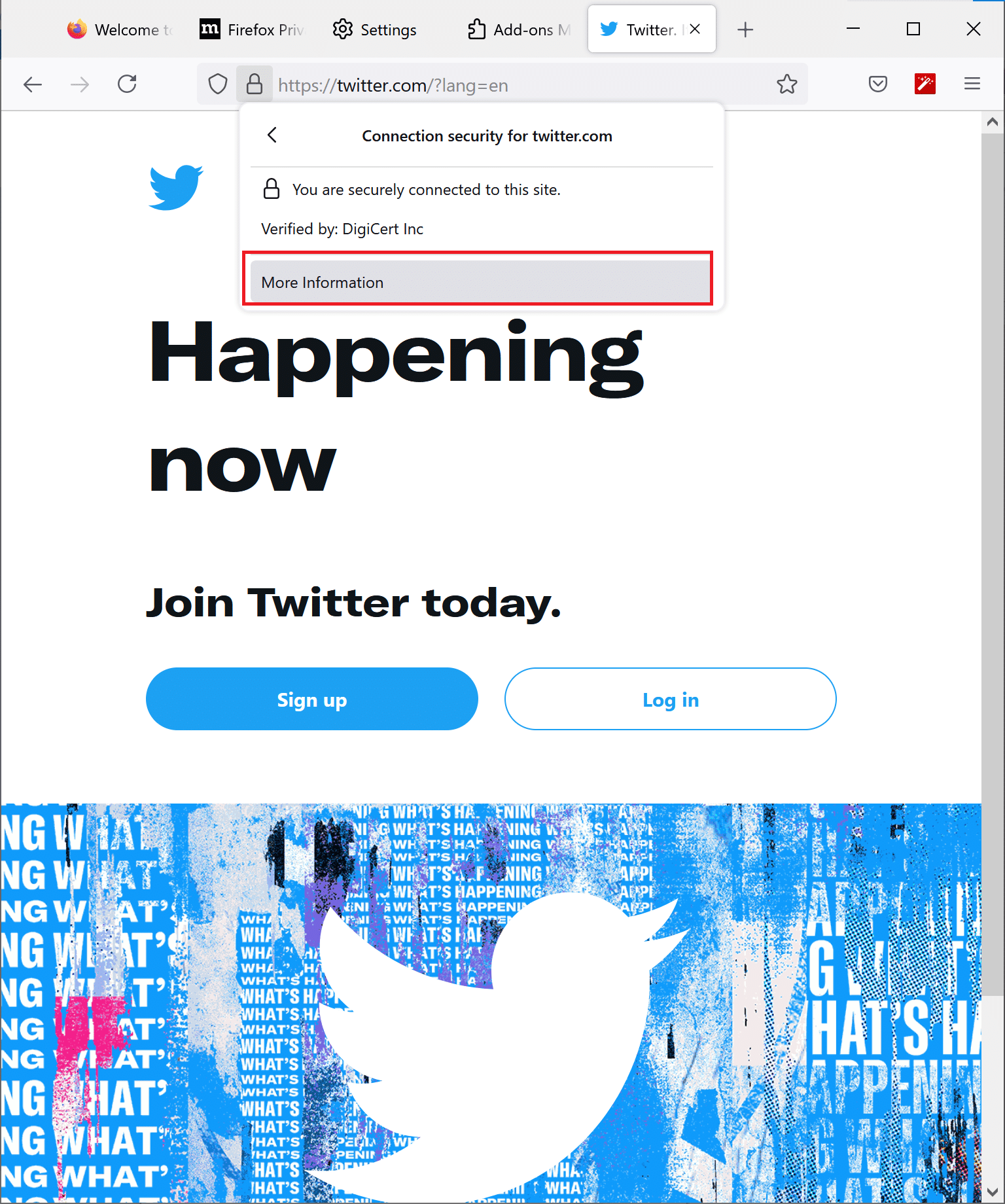
4. En el menú Información de la página , vaya a la pestaña Permisos .
5. En la sección Reproducción automática , desmarque la casilla junto a Usar predeterminado.
6. Luego, haga clic en Permitir audio y video. Consulte la imagen a continuación para mayor claridad.
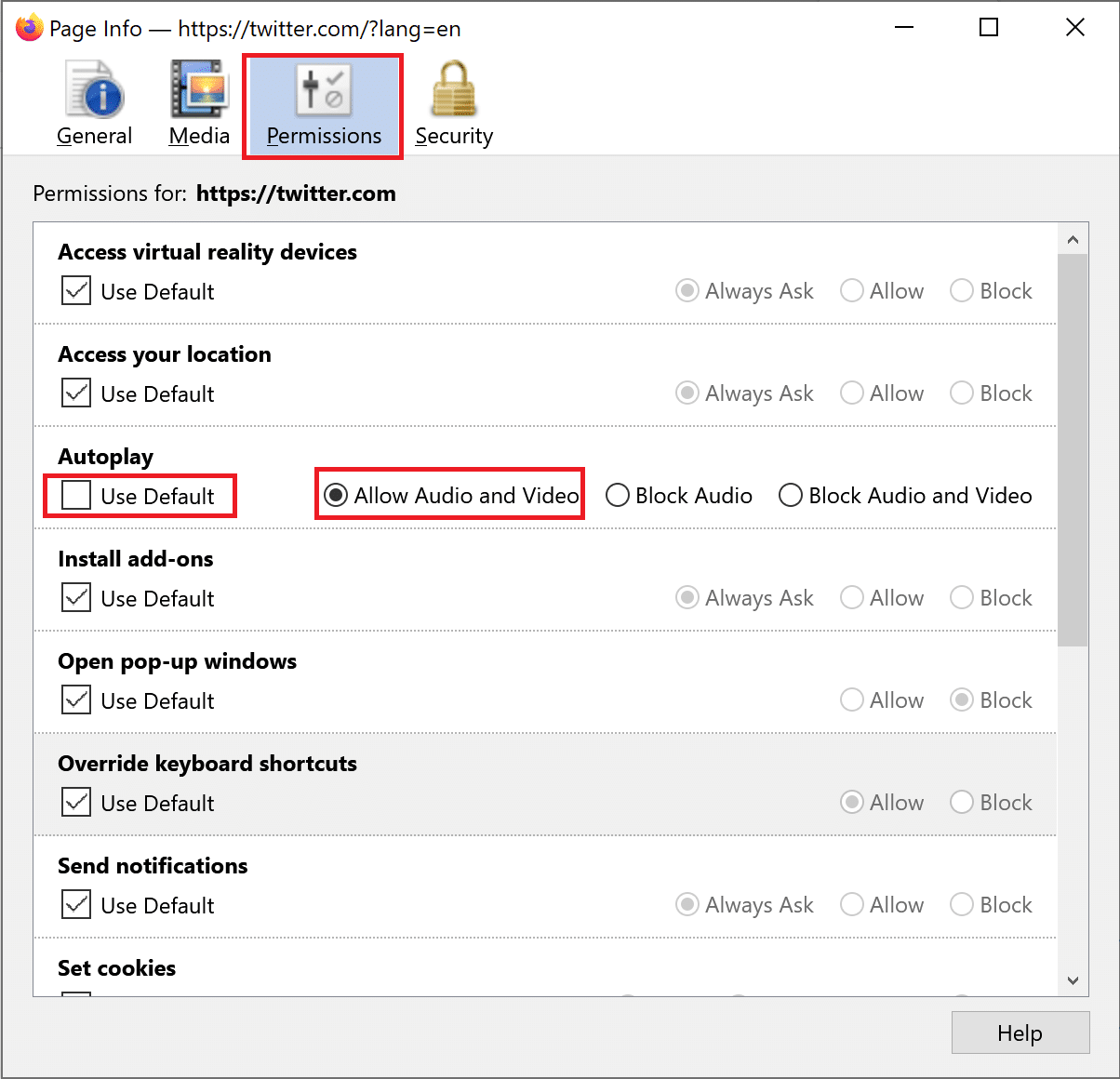
Habilitar reproducción automática para todos los sitios web
También puede asegurarse de que la función de reproducción automática esté habilitada para todos los sitios web, de forma predeterminada, de la siguiente manera:
1. Navegue al Menú lateral > Configuración > Privacidad y seguridad como se indica en el Método 4 .
2. Desplácese hacia abajo hasta Permisos y haga clic en Configuración de reproducción automática, como se resalta.
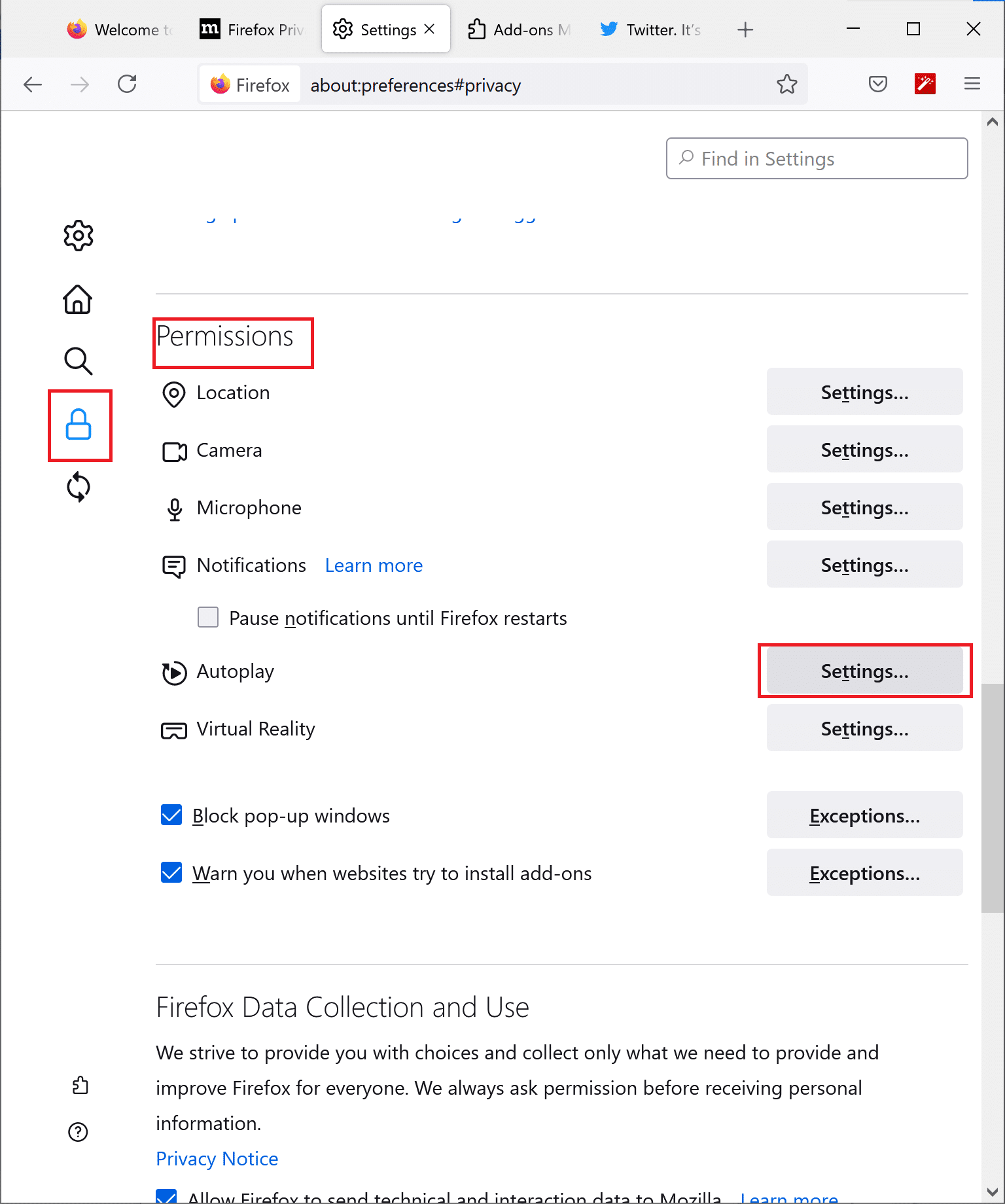
3. Aquí, asegúrese de que Permitir audio y video esté habilitado. De lo contrario, elíjalo del menú desplegable como se muestra en la imagen a continuación.
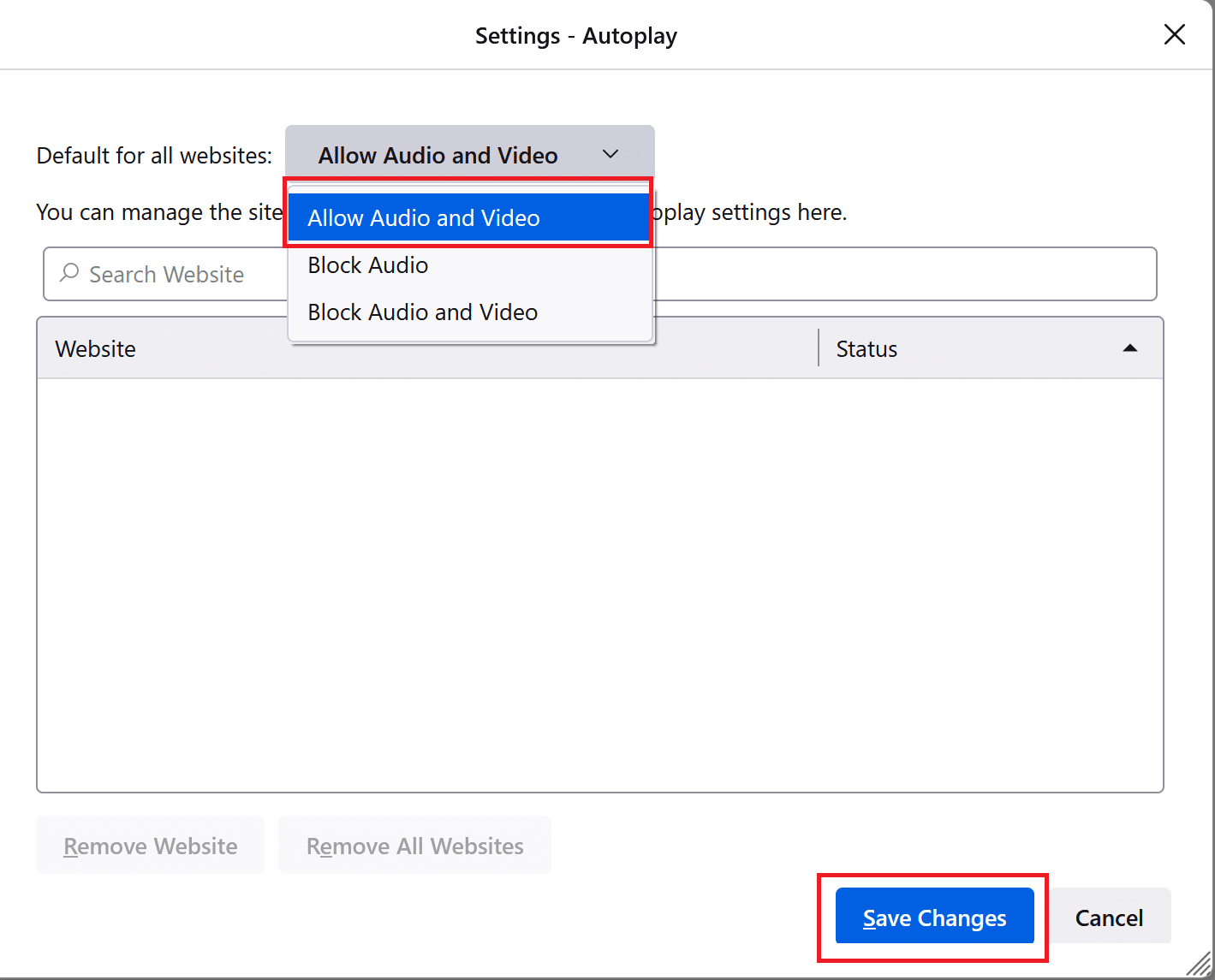
4. Finalmente, reinicie el navegador. Compruebe si se ha resuelto el problema de 'los videos que no se reproducen en Firefox' . Si no es así, lea a continuación.
Lea también: Solucionar error de servidor no encontrado en Firefox
Método 6: permitir cookies, historial y ventanas emergentes
Algunos sitios web requieren que se permitan cookies y ventanas emergentes en su navegador para transmitir datos y contenido de audio y video. Siga los pasos escritos aquí para permitir las cookies, el historial y las ventanas emergentes en Firefox:
Permitir cookies
1. Inicie el navegador Firefox y navegue hasta Menú lateral > Configuración > Privacidad y seguridad como se explicó anteriormente.
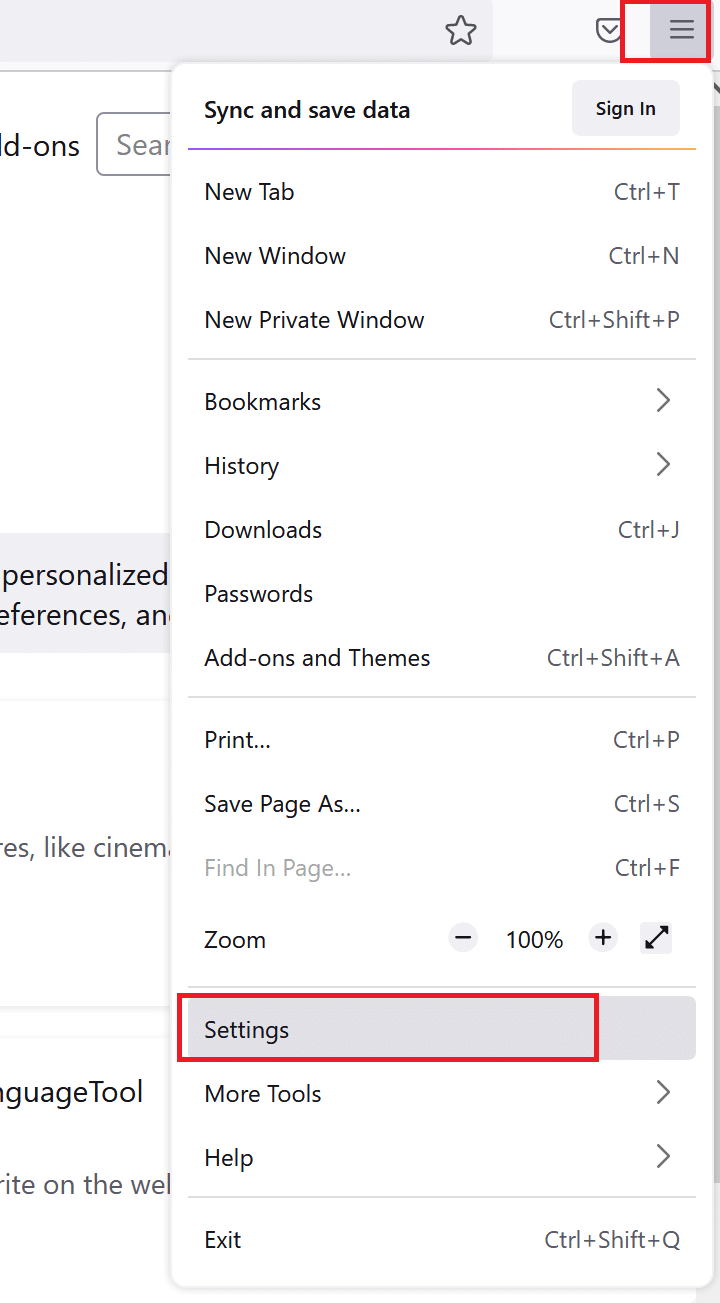
2. En la sección Cookies y datos del sitio , haga clic en Administrar excepciones como se muestra.
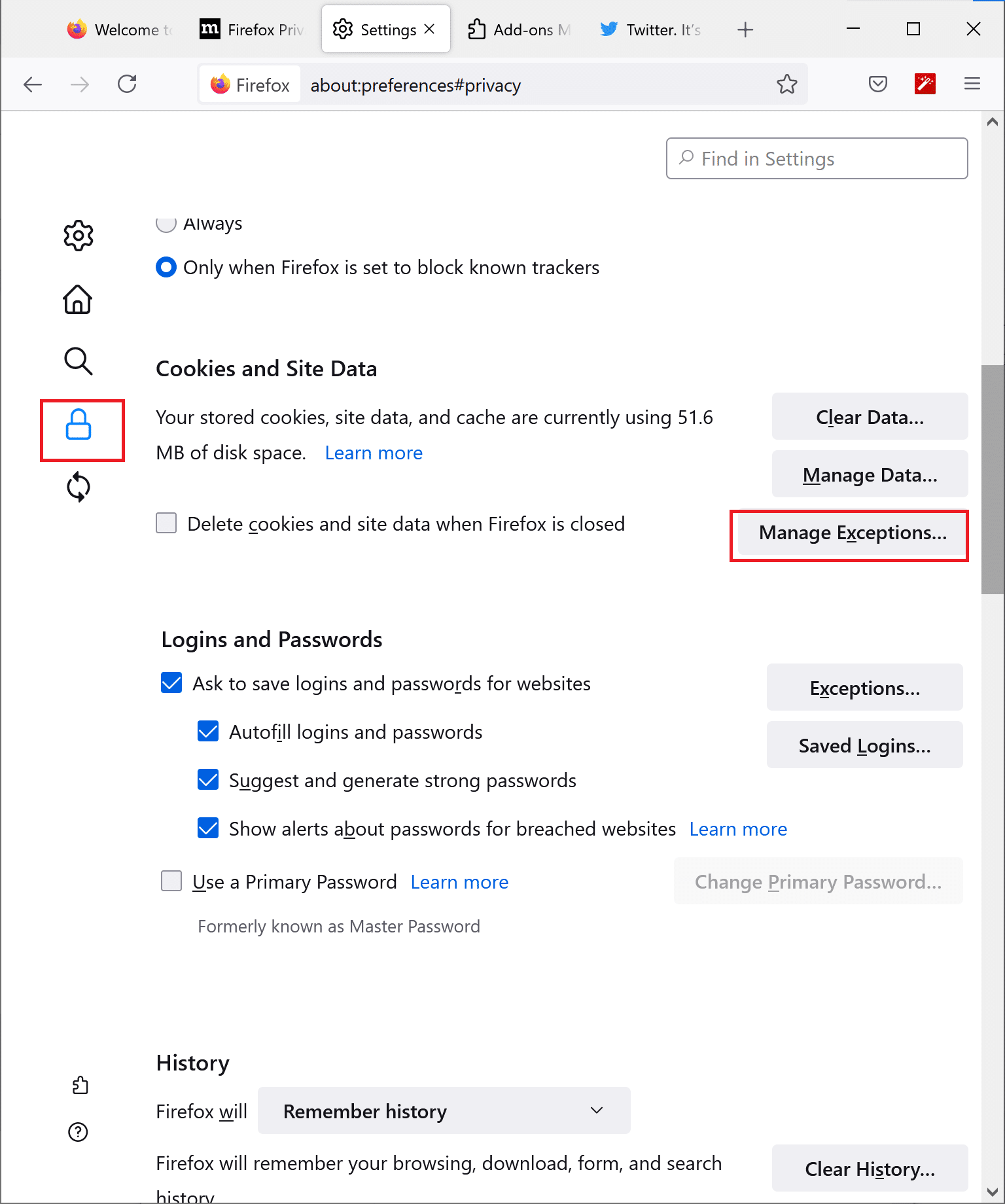
3. Aquí, asegúrese de que no se agregue ningún sitio web a la lista de excepciones para bloquear las cookies.
4. Vaya al siguiente paso sin salir de esta página.
Permitir historial
1. En la misma página, desplácese hacia abajo hasta la sección Historial .
2. Elija Recordar historial en el menú desplegable.
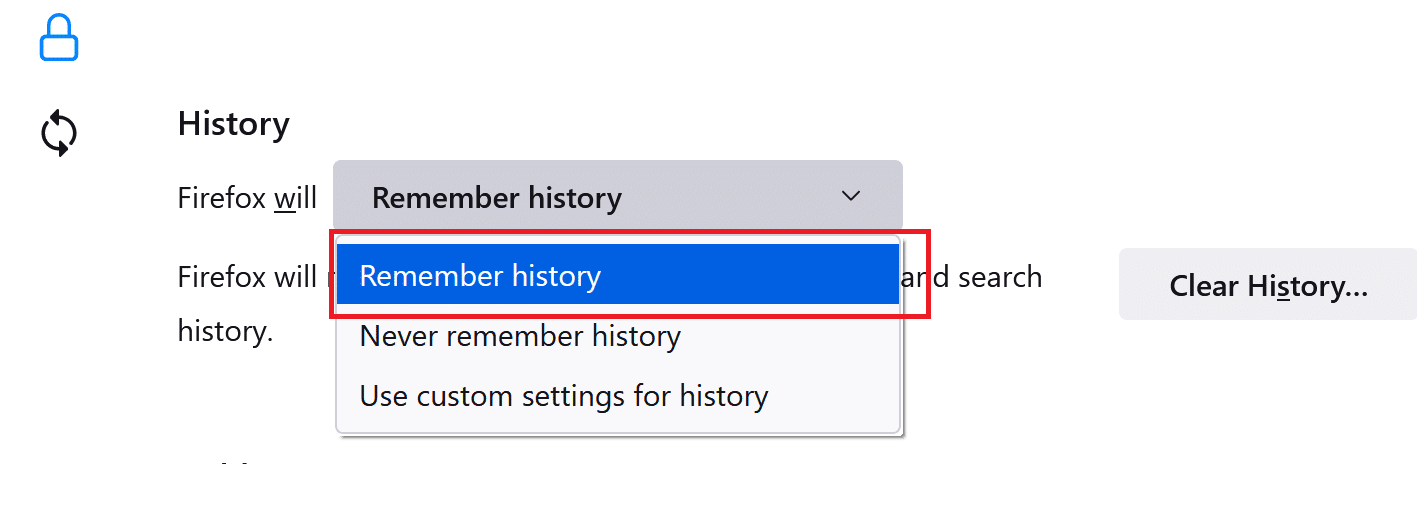
3. Vaya al siguiente paso sin salir de la página de configuración.
Permitir ventanas emergentes
1. Vuelva a la página Privacidad y seguridad a la sección Permisos .
2. Aquí, desmarque la casilla junto a Bloquear ventanas emergentes como se muestra a continuación.
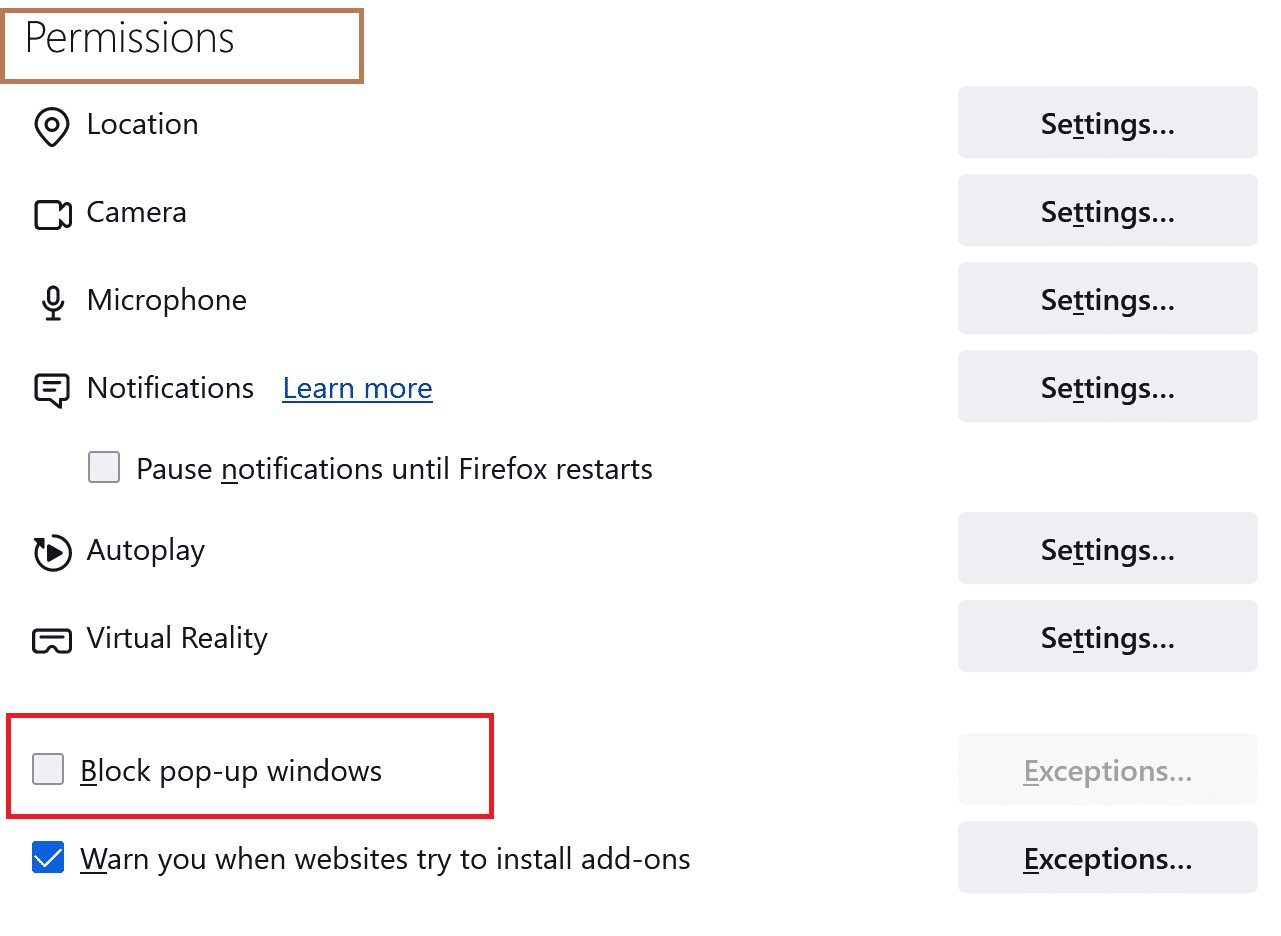
Una vez que se hayan ejecutado los pasos anteriores, intente reproducir videos en Firefox.
Si el problema de los videos de Firefox que no se reproducen persiste, pase a los métodos siguientes para actualizar Firefox y reiniciar su computadora.
Método 7: Actualizar Firefox
Cuando usa la opción Actualizar Firefox, su navegador se reiniciará, lo que podría solucionar todos los problemas técnicos menores que está experimentando actualmente. Aquí se explica cómo actualizar Firefox:
1. En el navegador Firefox , vaya al Menú lateral > Ayuda, como se muestra a continuación.
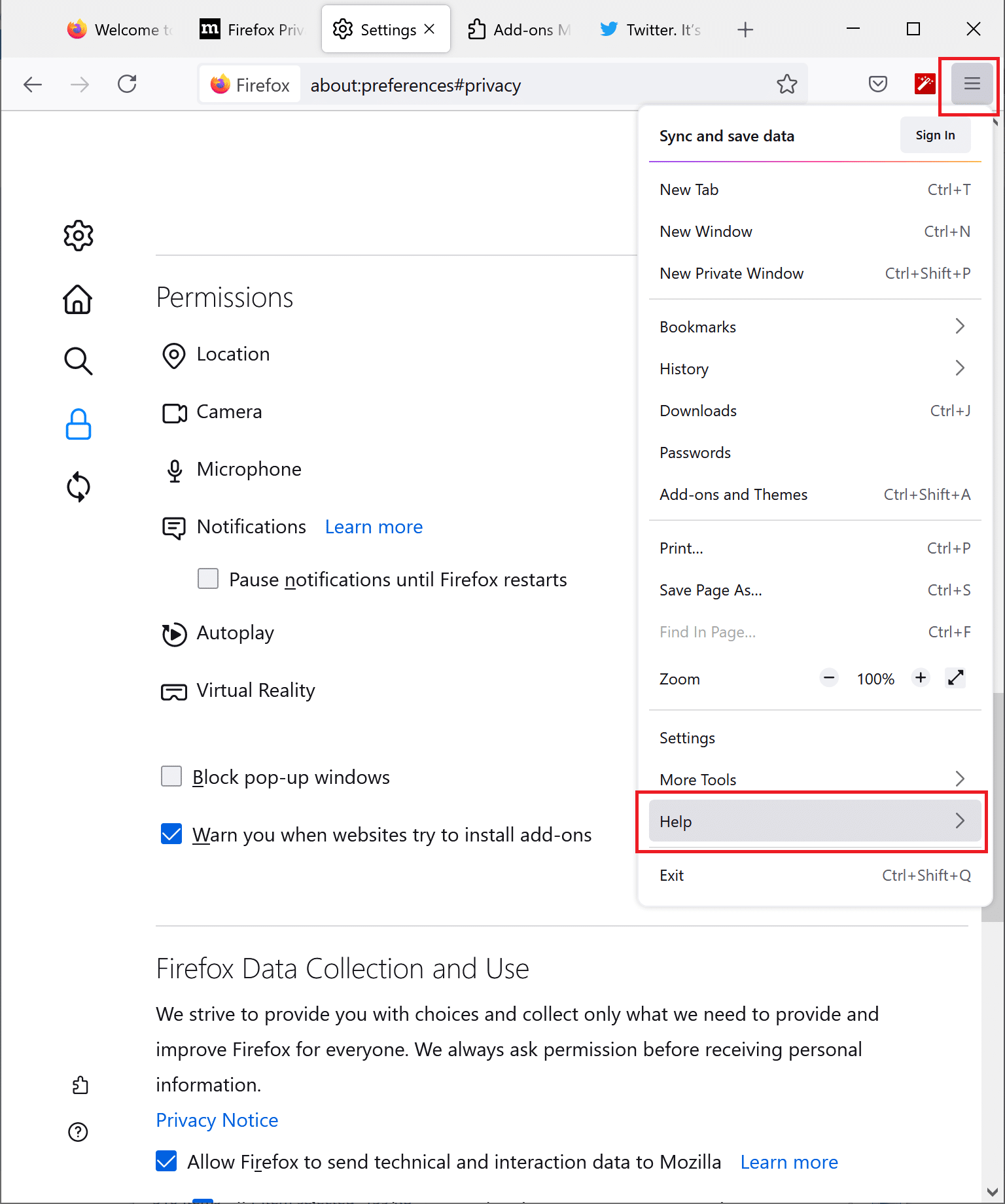
2. A continuación, haga clic en Más información para la solución de problemas, como se muestra a continuación.
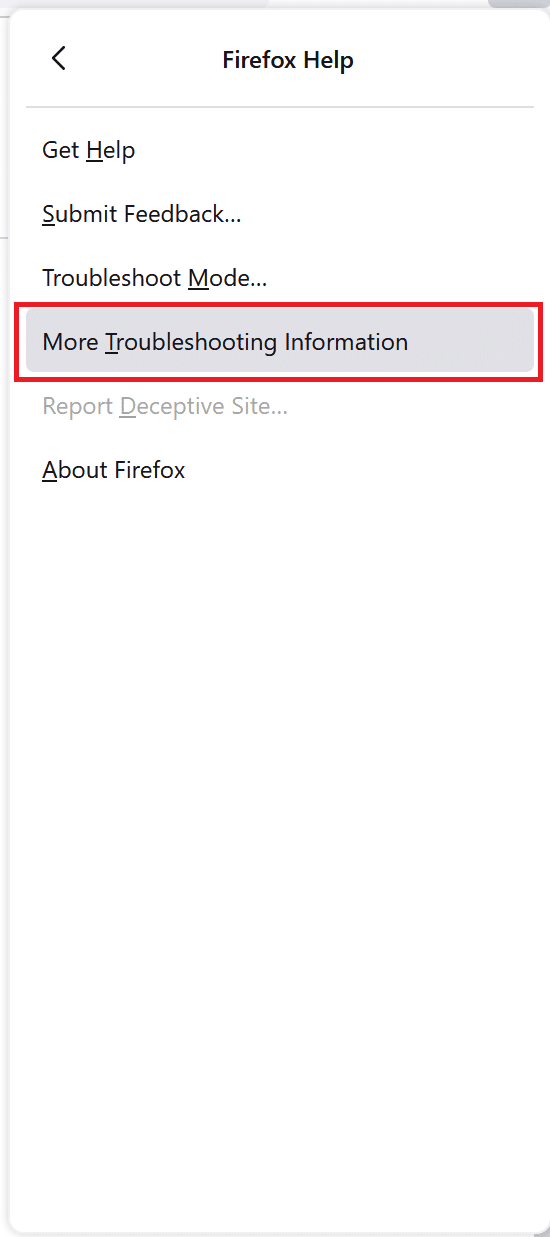
3. La página de información de solución de problemas se muestra en la pantalla. Finalmente, haga clic en Actualizar Firefox , como se muestra a continuación.
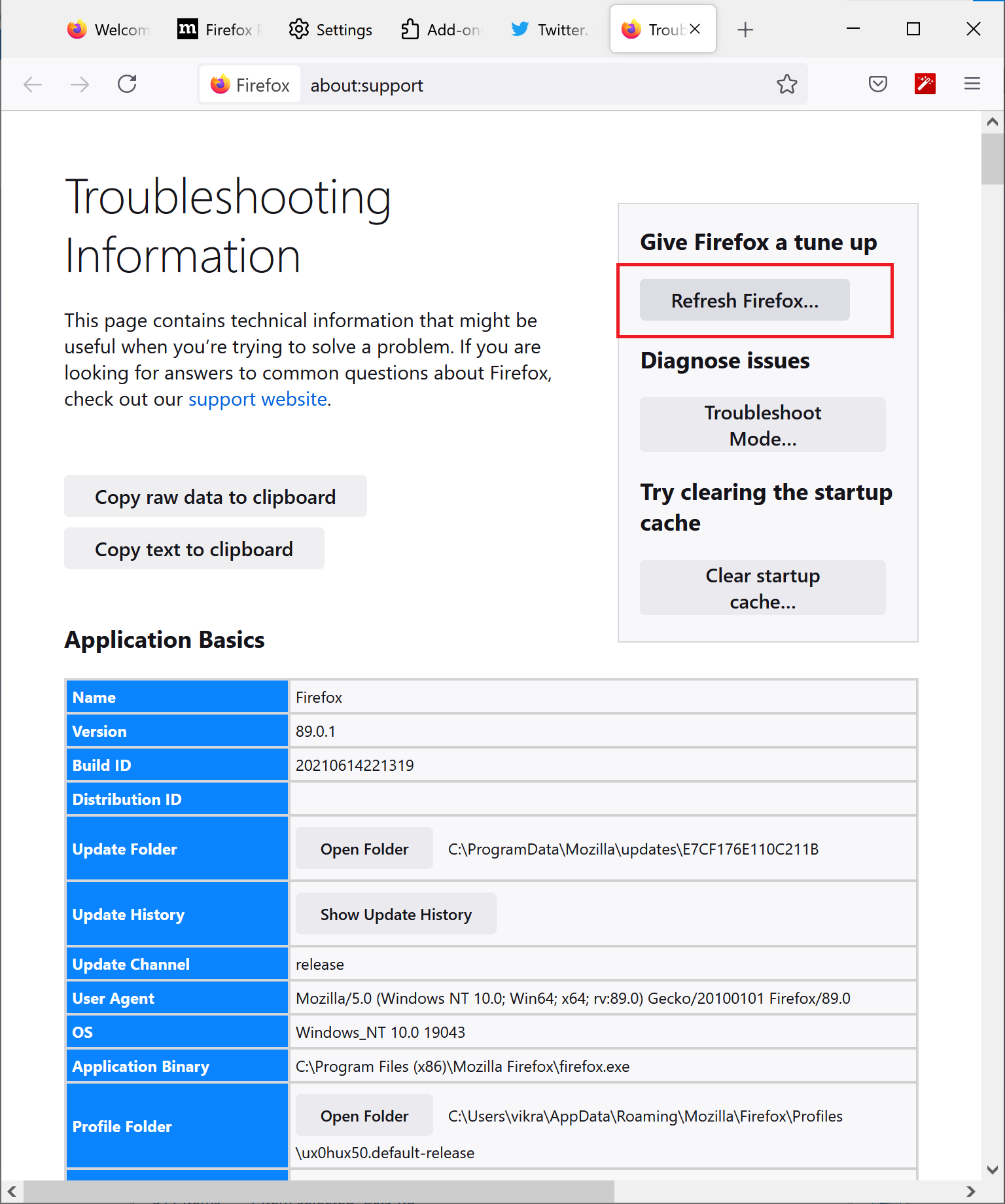
Recomendado:
- Habilitar o deshabilitar la reproducción automática en Windows 10
- Arreglar la reproducción automática que no funciona en Windows 10
- Cómo cambiar la contraseña en Netflix
- Cómo agregar widgets al escritorio de Windows 10
Esperamos que esta guía haya sido útil y que haya podido solucionar el problema de Firefox que no reproduce videos . Además, háganos saber qué método funcionó mejor para usted. Finalmente, si tiene alguna pregunta o sugerencia con respecto a este artículo, no dude en dejarla en la sección de comentarios a continuación.